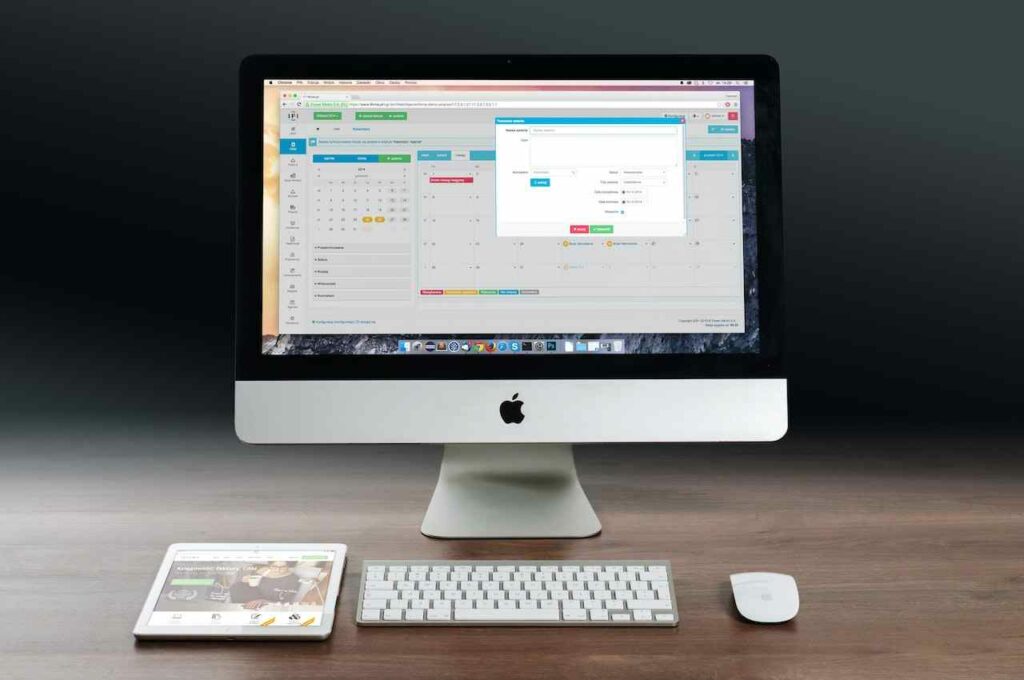
Menghapus aplikasi yang ada di laptop perlu dilakukan guna mengurangi kapasitas yang ada di dalamnya. Setiap laptop pun memiliki pengaturannya tersendiri dalam proses penghapusannya. Pengguna yang memiliki laptop macbook dan ingin menghapusnya, silahkan simak cara menghapus aplikasi di macbook berikut ini:
Cara Hapus Aplikasi Via Storage
Menghapus aplikasi pada laptop Macbook menggunakan storage sangat disarankan karena tidak akan ribet untuk dilakukan. Pengguna baru Macbook pun tak perlu susah payah melakukannya. Berikut cara yang bisa ditempuh oleh pengguna:
- Pengguna perlu membuka terlebih dahulu laptopnya, kemudian hidupkan dengan menekan tombol Power.
- Tunggu sampai laptopnya hidup dengan sempurna.
- Setelah itu, pengguna akan diperlihatkan pada bagian dashboard dari laptop ini
- Pilih ikon Apple yang ada di sebelah pojok kiri tepatnya di atas layar Home.
- Selanjutnya, silahkan pilih menu About This Mac untuk mengetahui segala hal yang berkaitan dengan laptop yang digunakan tersebut.
- Klik Storage guna mengetahui aplikasi apa saja yang tersimpan di dalam laptop ini sehingga bisa dilakukan penghapusan pada aplikasi yang kurang berguna.
- cara menghapus aplikasi di macbook berikutnya yaitu pilih menu Applications yang tersedia di bar men samping yang ada di bagian jendela Storage.
- Carilah aplikasi yang akan dilakukan penghapusan. Apabila sudah ditemukan, silahkan segera hapus satu per satu supaya bisa membuat kapasitas memorinya menjadi lebih longgar dan bisa digunakan untuk menyimpan file lainnya yang lebih penting.
- Pilih opsi delete atau hapus untuk segera menghilangkan beberapa aplikasi tersebut.
- Kik Delete satu kali lagi untuk benar-benar memastikan bahwa pengguna memang sudah tidak membutuhkan aplikasi tersebut dan ingin menghilangkannya.
Cara Hapus Aplikasi Via Launchpad
Cara lain yang bisa dilakukan untuk bisa menghilangkan aplikasi yang ada di Macbook yaitu dengan menggunakan Launchpad. Namun, cara ini hanya bisa menghilangkan aplikasi yang diunduh melalui App Store saja sehingga aplikasi bawaan tidak bisa dihilangkan melalui cara ini. Berikut cara yang bisa ditempuh:
- Silahkan buka Launchpad di Macbook terlebih dahulu. Cara membukanya pun cukup unik yaitu dengan mencubitnya menggunakan 4 jari saja secara bersamaan. Tentu tak akan sulit melakukan cara ini.
- Setelah terbuka, cobalah menekan tombol Option yang ada pada keyboardnya. Secara otomatis logo dari aplikasi ini pun akan bergetar.
- Sekarang pengguna bisa mulai mencari aplikasi yang akan dihapus. Pengguna bisa memikirkan terlebih dahulu aplikasi yang sekiranya memang jarang digunakan dan fungsinya tidak terlalu penting.
- Apabila sudah merasa yakin dengan aplikasi yang akan dihapus tersebut, klik tombol silang yang terdapat pada bagian pojok kiri dari logo aplikasi tersebut. Icon ini terlihat begitu kecil sehingga pengguna perlu melihatnya dengan jeli supaya tidak salah.
- Nantinya akan muncul sebuah pemberitahuan untuk melakukan penghapusan aplikasi tersebut. Klik Hapus jika memang sudah yakin ingin menghapuskan dari laptop yang dimiliki. Tak masalah jika menghapus aplikasi ini karena nanti bisa diunduh kembali ketika membutuhkannya.
- Tunggu sampai proses penghapusan aplikasinya selesai dilakukan. proses ini pun membutuhkan waktu yang sebentar sehingga layak untuk dicoba oleh pengguna.
Beberapa cara menghapus aplikasi di macbook yang sudah diterangkan tersebut bisa dicoba sesegera mungkin untuk mengeliminasi aplikasi yang sudah tidak terpakai. Segera pilih aplikasi mana saja yang akan dihilangkan supaya tidak bingung ketika sudah mulai menerapkan cara yang telah tersaji tersebut.


